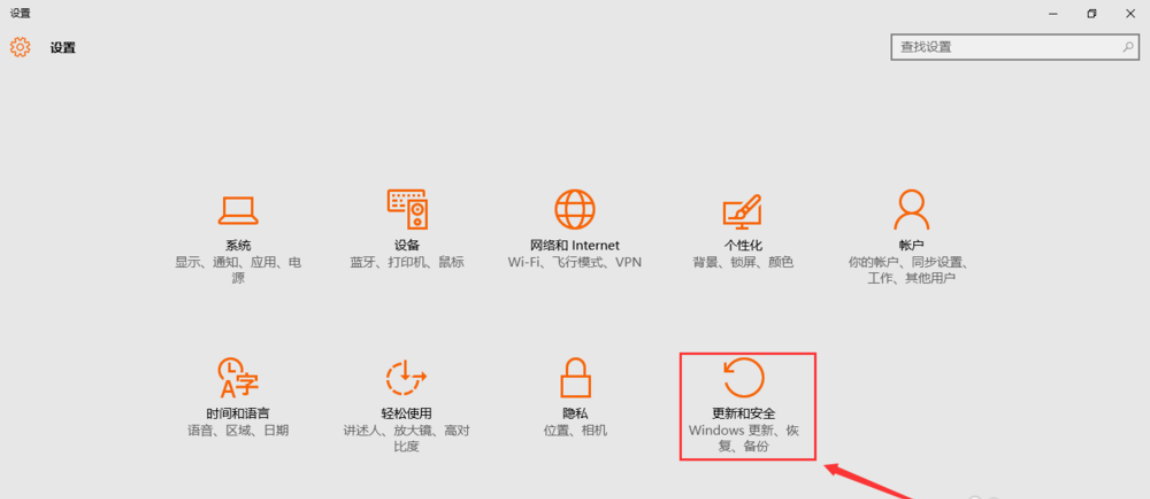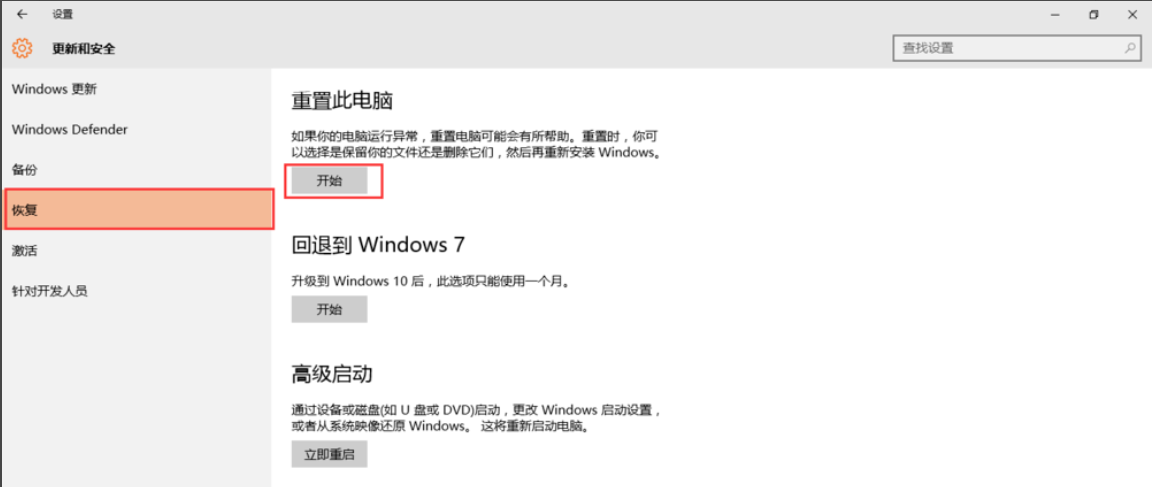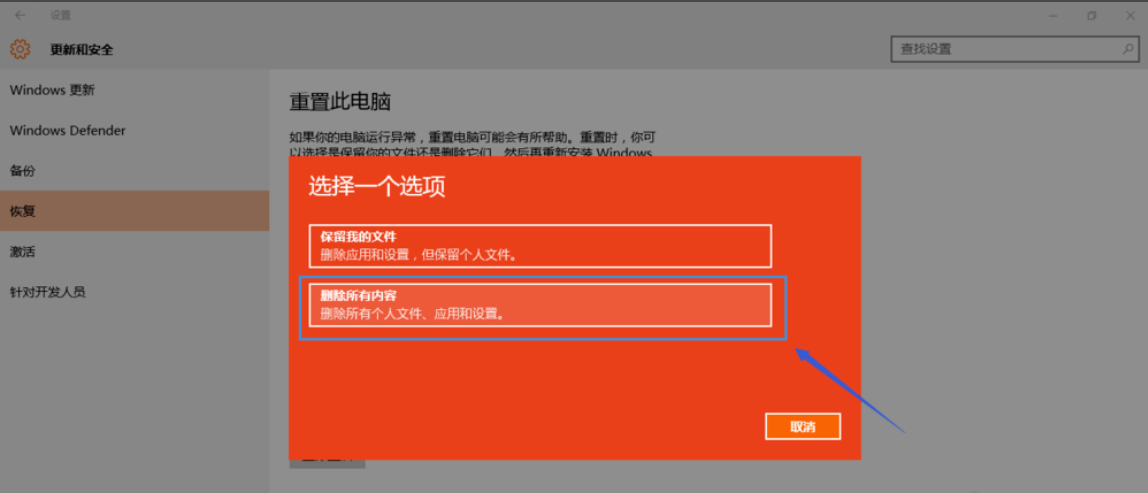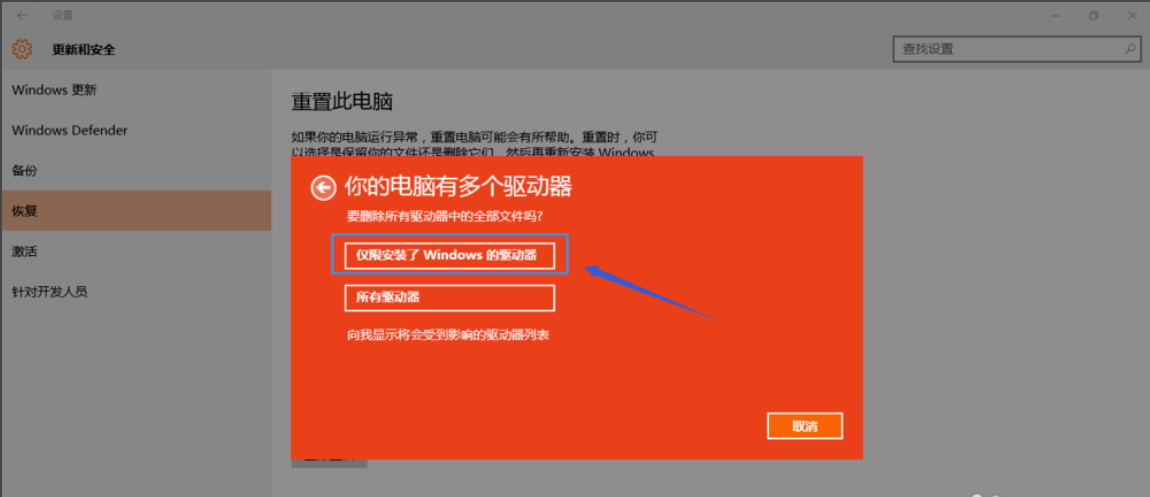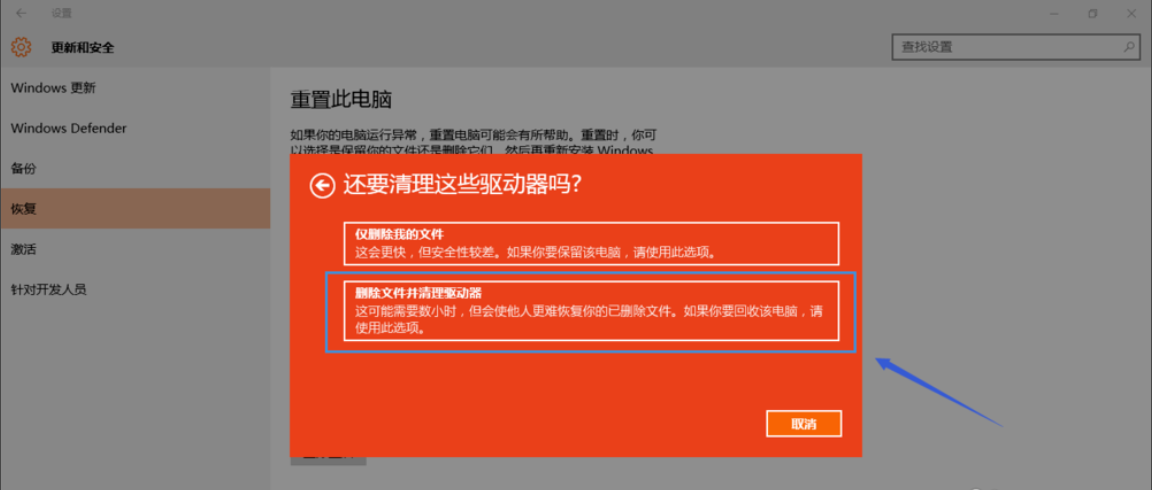主编教您win10如何重置系统
当电脑出现蓝屏或者系统故障等时,相信绝大部分的用户都会选择进行重新安装系统来解决。其实吧!win10系统中本身就自带“重置这台电脑”的功能,其实就相当于恢复出厂设置。所以,今天小编就给大家说说win10怎么重置系统的这个问题。
1,右键“开始菜单”,点击“设置”,选择“更新和安全”,如图下所示:
怎么重置系统电脑图解1
2,选择界面左侧的“恢复”,再点击右侧的“开始”选项,如图下所示;
win10 重置系统电脑图解2
3,然后界面会弹出两个选项的小窗口,一个是“保留我的文件”,另外一个是“删除所有内容”。如果用户希望重置后的系统变得更加纯净的话,那么可以选择“删除所有内容”。如图下所示;
win10电脑图解3
4,等待一会儿,会再跳出一个小窗口,提示“你的电脑有多个驱动器 是否要删除所有驱动器中的全部启动文件”这里小编建议大家选择“仅限安装windows的驱动器”,因为这样只对系统盘处理,否则将会到所有的盘进行格式化处理,这样您就是损失很多的文件。如图下所示;
重置系统电脑图解4
5,然后还会再跳出一个提示小窗口“还要清理这些驱动器吗?”,小编建议大家选择第二个选项,因为会更安全一些,不过等待较才的时间,如图下所示;
怎么重置系统电脑图解5
以上就是win10重置系统的操作方法啦~
原创
相关文章
- 超详细的重装Win10系统教程-手把手教你重装Win10系统
- 电脑重装系统怎么操作-手把手教你如何重装Win10系统
- 怎么用u盘重装系统win10-用u盘重装win10系统的教程
- Win10如何重装成Win7系统-将Win10重装Win7的方法
- 无需u盘最简单的系统重装Win10方法
- 手把手教你如何重装Win10系统
- 如何使用U盘重装Win10系统-U盘安装重装系统步骤图解
- 自己用U盘怎么重装系统-详细的U盘重装系统步骤
- Win10一直卡在logo界面怎么办-卡在logo界面的重装方法
- 电脑怎么重装Win10系统-重装Win10系统的步骤
- U盘怎么重装Win10系统-使用U盘重装Win10系统的详细
- 如何重装系统机械革命Win10-机械革命重装Win10系统的方法
- Thinkpad如何重装系统-Thinkpad重装系统的方法
- 华为笔记本如何重装Win10系统-重装华为笔记本Win10系统的方法
- 硬盘怎么安装Win10系统?硬盘安装Win10系统教程
- 研习win10怎么一键还原系统?
热门教程
win11关闭windows defender安全中心的四种方法
2Win11如何关闭Defender?Windows11彻底关闭Defender的3种方法
3win10不显示视频缩略图的两种解决方法
4win10关闭许可证即将过期窗口的方法
5安装NET3.5提示0x800f0950失败解决方法
6Win11移动热点不能用怎么办?移动热点不工作怎么办?
7win11怎么切换桌面?win11切换桌面的四种方法
8win11忘记pin无法开机的三种最简单办法
9Win11如何打开预览窗格?Win11显示预览窗格的方法
10win11任务栏怎么显示网速?win11任务栏显示实时网速的方法
装机必备 更多+
重装教程
大家都在看